引导式支持可以为 Office 问题提供数字解决方案
尝试引导支持
将文件保存到 OneDrive 或 SharePoint 允许在任何设备上访问它,并启用 自动保存 和 版本历史记录等功能,这有助于防止文件意外关闭时丢失数据。
提示: 若要将文件保存到个人 OneDrive ,请使用 Microsoft 帐户 登录 Office 。 若要将文件保存到 工作或学校 OneDrive ,请使用工作或学校帐户登录。
在 Office 应用中,可以选择:
保存文件
固定收藏夹的保存位置
打开自动恢复
以其他文件格式保存文件
在早期版本的 Office 应用中保存文件
打开文档格式
保存 Office 文件
转到“文件”>“另存为”。
注意: 如果文件存储在 OneDrive 或 SharePoint 则命令可能称为 “保存副本”,但功能相同。 (另请参阅 另存为的位置?)
若要将文件保存到云,请选择帐户允许你访问的位置之一,必要时登录,然后保存该文件。
如果你有 OneDrive 帐户,OneDrive 将显示在 “另存为 ”或 “保存副本 ”列表中。
如果没有 OneDrive 帐户,可以 免费注册。
若要将文件保存到计算机,请选择“ 这台电脑”,选择要将文件保存到的文件夹,或选择“ 浏览 ”并导航到要保存该文件的位置。
在 “在此处输入文件名 ”框或“ 文件名 ”框中,键入文件名,然后选择“ 保存”。
固定收藏夹的保存位置
保存完文件后,可以“固定”保存的位置。 这会保持位置可用,以便可以再次使用它来保存另一个文件。 如果您经常将内容保存到相同的文件夹或位置,那么这非常节省时间! 您可以根据需要固定任意多个位置。
选择“ 文件”,然后选择“ 另存为”。
在“另存为”下,选择“最近”。 指向要从最近列表中固定的位置,此时会显示推送固定图像。 选择推送引脚以固定位置。
每次保存文件时,此位置将显示在列表顶部的“最近和固定” 下。
提示: 若要取消固定位置,请再次单击推送固定图像。
打开自动恢复
Office 应用会在你处理文件时自动保存文件,以防发生某些情况(例如电源关闭)。 这被称为自动恢复。 这与保存文件不同,因此不要试图依赖 AutoRecovery。 经常保存文件。 但是,自动恢复是一种很好的备份方法,用于防止发生意外。
确保打开自动恢复:
依次选择“ 文件”、“ 选项”。
在应用的“ 选项 ”对话框中,选择“ 保存”。
在“保存文件类型”下,确保选中“每隔 (#) 分钟保存自动恢复信息 。
设置希望应用备份工作频率的分钟数,然后选择“ 确定”。
以其他文件格式保存文件
选择“ 文件”,然后选择“ 另存为”。
在“ 另存为”下,选择“ 浏览”,选取路径和文件文件夹,然后命名该文件。
在 “保存类型 ”列表中,选择所需的文件格式,然后选择“ 保存”。
在早期版本的 Office 应用中保存文件
在较新版本的 Office 中,可以通过从“另存为”框中的“另存为类型”列表中选择版本,将文件保存到应用的早期版本。
打开文档格式
Microsoft 365 支持将文件保存为 OpenDocument 格式 (.odp) 。
使用 “另存为” 或 “保存副本” 命令时,选项的“另存为类型”列表的末尾列出了以 .odp 格式 保存 的选项。
另请参阅
在 Microsoft Office 中保存、备份和恢复文件
在编辑前保存副本以防止更改原始文件
自定义 Office 中的保存体验
另存为 PDF
存储、共享和同步文件
当您注销 Office 时会发生什么情况